WordPress에서 부모 동의 양식을 만드는 방법
게시 됨: 2019-02-19부모의 동의가 필요한 자녀의 활동을 부모가 승인할 수 있는 효율적인 방법을 찾고 계십니까? 부모의 승인을 받는 것은 모든 책임으로부터 귀하를 보호할 뿐만 아니라 부모가 자녀가 참여하는 활동에 대해 알 수 있도록 합니다.
이 기사에서는 WordPress에서 부모 동의 양식을 만드는 방법을 보여줍니다.
1단계: WordPress에서 부모 동의 양식 만들기
WPForms를 사용하는 것은 WordPress에서 부모 동의 양식을 만드는 가장 쉬운 방법입니다. WPForms에는 부모 동의 양식 템플릿을 포함하여 모든 틈새 시장과 산업에 대해 100개 이상의 사전 제작 템플릿 중에서 선택할 수 있는 Form Templates Pack 애드온이 함께 제공됩니다.
가장 먼저 해야 할 일은 WPForms 플러그인을 설치하고 활성화하는 것입니다. 자세한 내용은 WordPress에 플러그인을 설치하는 방법에 대한 단계별 가이드를 참조하세요.
다음으로 Form Templates Pack 애드온을 설치하고 활성화해야 합니다.
이렇게 하려면 WPForms » Addon으로 이동하여 Form Templates Pack addon 이라는 레이블이 지정된 항목을 찾으십시오.
Addon 설치를 클릭한 다음 활성화 를 클릭 합니다 .
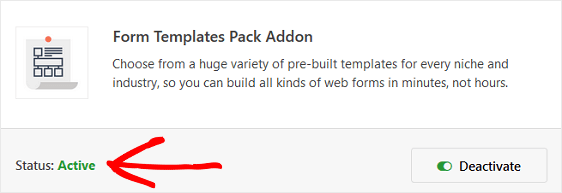
이제 새 양식을 만들어야 합니다.
이렇게 하려면 WPForms » 새로 추가 로 이동하고 양식 이름을 지정합니다. 그런 다음 추가 템플릿 이라고 표시된 섹션까지 아래로 스크롤하고 검색 창에 "부모 동의 양식"을 입력합니다.
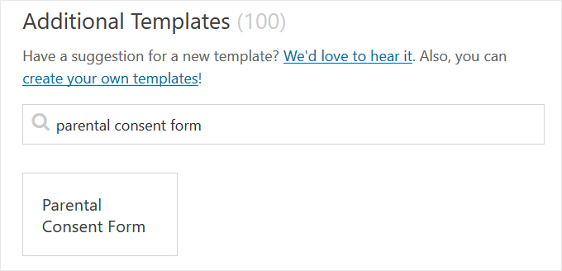
미리 작성된 부모 동의 양식 템플릿이 로드되면 대부분의 작업이 이미 완료된 것입니다.
다음에 대한 양식 필드가 표시됩니다.
- 아동, 감독하는 성인(예: 교사) 및 부모 또는 보호자
- 이메일 및 전화번호를 포함한 부모 또는 보호자의 연락처 정보
- 비상 연락처
- 특별 지침 섹션
- 객관식 재: 미성년자 참여 승인
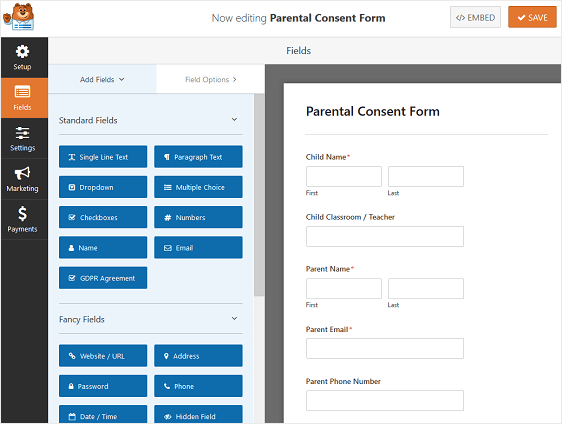
온라인 부모 동의 양식 템플릿이 실제로 작동하는지 확인하려면 샘플 부모 동의 양식 데모를 확인하십시오.
왼쪽 패널에서 오른쪽 패널로 필드를 끌어 양식에 추가 필드를 추가할 수 있습니다.
그런 다음 필드를 클릭하여 변경합니다. 양식 필드를 클릭하고 끌어서 부모 동의 양식의 순서를 다시 정렬할 수도 있습니다.
예를 들어 양식에 부모 또는 보호자의 서명을 요구하려면 서명 양식 필드를 부모 동의 양식 템플릿에 추가하십시오.
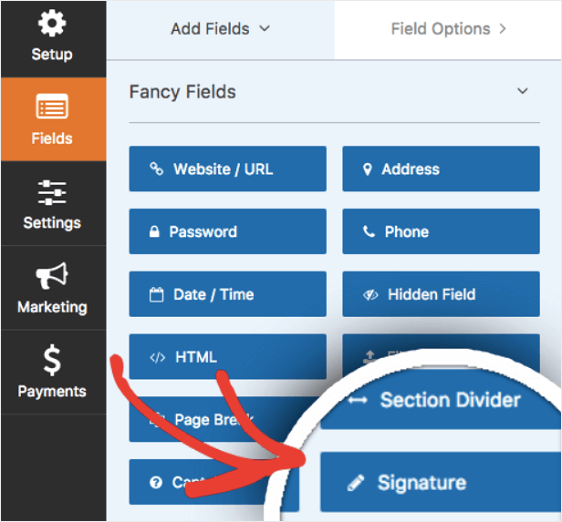
서명 양식 필드 사용에 대한 도움말은 서명 애드온을 설치하고 사용하는 방법에 대한 이 자습서를 확인하십시오.
온라인 부모 동의 양식이 원하는 대로 표시되면 저장 을 클릭합니다.
2단계: 부모 동의 양식 설정 구성
시작하려면 설정 » 일반 으로 이동합니다.
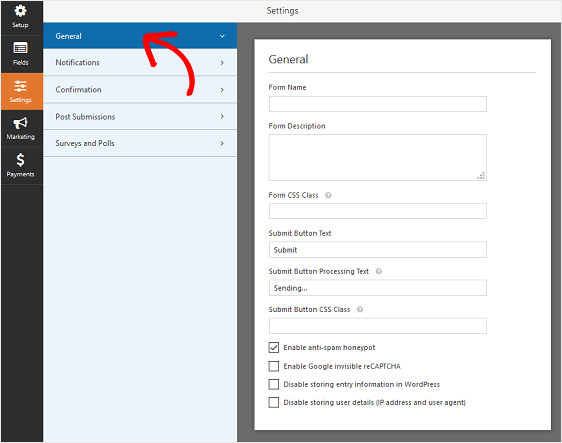
여기에서 다음을 구성할 수 있습니다.
- 양식 이름 — 원하는 경우 여기에서 양식 이름을 변경합니다.
- 양식 설명 — 양식에 대한 설명을 제공합니다.
- 제출 버튼 텍스트 — 제출 버튼 의 사본을 사용자 정의합니다.
- 스팸 방지 — 스팸 방지 기능인 hCaptcha 또는 Google reCAPTCHA를 사용하여 스팸 연락을 차단 합니다. 스팸 방지 확인란은 모든 새 양식에서 자동으로 활성화됩니다.
- AJAX 양식 — 페이지를 다시 로드하지 않고 AJAX 설정을 활성화합니다.
- GDPR 향상 — GDPR 요구 사항을 준수하기 위해 IP 주소 및 사용자 에이전트와 같은 항목 정보 및 사용자 세부 정보 저장을 비활성화할 수 있습니다. 간단한 문의 양식에 GDPR 계약 필드를 추가하는 방법에 대한 단계별 지침을 확인하십시오.
저장 을 클릭합니다.

3단계: 부모 동의 양식 알림 구성
알림은 누군가 귀하의 웹사이트에서 부모 동의서를 제출할 때마다 이메일을 보내는 좋은 방법입니다.
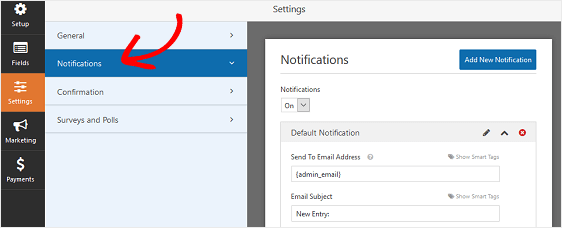
사실, 이 기능을 비활성화하지 않으면 누군가 귀하의 사이트에서 부모 동의 양식을 제출할 때마다 이에 대한 알림을 받게 됩니다.
스마트 태그를 사용하는 경우 부모가 승인 양식을 작성할 때 부모에게 알림을 보내 귀하가 동의를 받았으며 곧 연락할 것임을 알릴 수도 있습니다. 이것은 사람들이 양식을 제대로 통과했음을 보증합니다.
부모 동의 양식에 대한 알림에 중요한 정보를 추가할 수도 있습니다. 예를 들어, 활동 장소, 날짜 및 시간과 같이 자녀가 참여할 활동에 대한 정보를 포함시키십시오.
이 단계에 대한 도움이 필요하면 WordPress에서 양식 알림을 설정하는 방법에 대한 설명서를 확인하세요.
누군가가 귀하의 사이트에서 부모 동의서를 제출할 때 둘 이상의 알림을 보낼 수 있습니다. 예를 들어 자신, 부모, 모든 부모 동의 양식을 문서화하는 관리자에게 알림을 보낼 수 있습니다.
이를 수행하는 데 도움이 필요하면 WordPress에서 여러 양식 알림을 보내는 방법에 대한 단계별 자습서를 확인하세요.
마지막으로, 이메일 전반에 걸쳐 일관된 브랜딩을 유지하려면 이메일 템플릿에 사용자 정의 헤더를 추가하는 방법에 대한 이 가이드를 확인하세요.
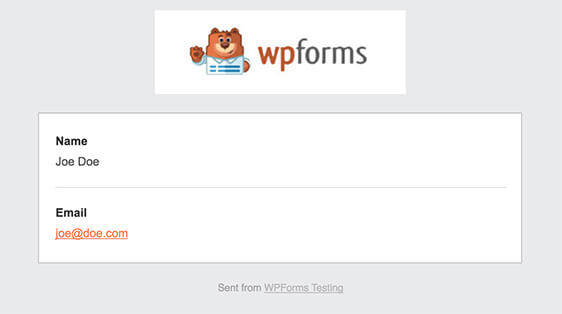
4단계: 부모 동의 양식 확인 구성
양식 확인은 웹사이트에서 부모 동의 양식을 제출하면 사람들에게 표시되는 메시지입니다. 그들은 사람들에게 양식이 통과되었음을 알리고 다음 단계가 무엇인지 알릴 기회를 제공합니다.
WPForms에는 세 가지 확인 유형이 있습니다.
- 메세지. 이것은 WPForms의 기본 확인 유형입니다. 누군가 부모 동의 양식을 제출하면 양식이 수신되었으며 처리 중임을 알리는 간단한 확인 메시지가 나타납니다.
- 페이지 표시. 이 확인 유형은 고객을 사이트의 특정 웹페이지로 안내합니다. 이를 수행하는 데 도움이 필요하면 고객을 감사 페이지로 리디렉션하는 방법에 대한 자습서를 확인하세요.
- URL(리디렉션)으로 이동합니다. 이 옵션은 사람들을 다른 웹사이트로 보내고 싶을 때 사용합니다.
WPForms에서 간단한 양식 확인을 설정하여 웹사이트에서 부모 동의 양식을 작성할 때 부모 또는 보호자가 보게 될 메시지를 사용자 정의할 수 있는 방법을 살펴보겠습니다.
시작하려면 설정 아래의 양식 편집기에서 확인 탭을 클릭하십시오.
다음으로 생성하려는 확인 유형의 유형을 선택합니다. 이 예에서는 Message 를 선택합니다.
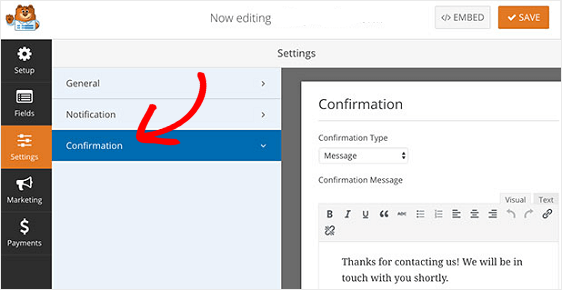
그런 다음 확인 메시지를 원하는 대로 사용자 지정하고 저장 을 클릭합니다.
사이트 방문자가 활동에 참여하는 자녀의 동의 여부에 따라 다른 확인을 표시하려면 조건부 양식 확인을 만드는 방법을 읽어 보십시오.
7단계: 웹사이트에 부모 동의서 추가
부모 동의 양식을 만든 후에는 WordPress 웹사이트에 추가해야 합니다.
WPForms를 사용하면 블로그 게시물, 페이지 및 사이드바 위젯을 포함하여 웹사이트의 여러 위치에 양식을 추가할 수 있습니다.
가장 일반적인 게시물/페이지 삽입 옵션을 살펴보겠습니다.
시작하려면 WordPress에서 새 게시물이나 페이지를 만든 다음 양식 추가 버튼을 클릭하십시오.
그런 다음 모달 팝업에서 부모 동의 양식을 선택하고 양식 추가 를 클릭합니다.
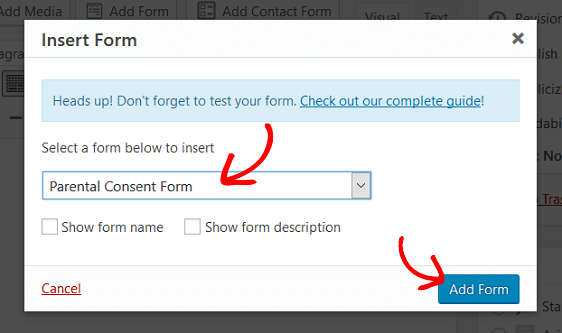
그런 다음 양식이 웹사이트에 표시되도록 게시물이나 페이지를 게시합니다.
그리고 당신은 그것을 가지고 있습니다! 이제 WordPress에서 부모 동의 양식을 만드는 방법을 알게 되었습니다.
부모가 작성할 수 있도록 부모 동의 양식이 있는 사용자 지정 양식 방문 페이지를 만들려면 WordPress에서 전용 양식 방문 페이지를 만드는 방법에 대한 이 단계별 자습서를 확인하십시오.
그래서, 당신은 무엇을 기다리고 있습니까? 지금 가장 강력한 WordPress 양식 플러그인을 시작하십시오.
이 기사가 마음에 든다면 Facebook과 Twitter에서 우리를 팔로우하십시오.
